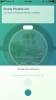Come abilitare / disabilitare gli effetti nell'app Messaggi in iOS 10
Quando Apple ha presentato tutte le nuove funzionalità di iOS 10 al WWDC, l'app Messaggi è stata dimostrata in modo molto dettagliato. Molte nuove funzionalità sono state aggiunte a questa app che sembrava andare bene con la folla del WWDC. Il fatto è che, a partire da iOS 10, l'app Messaggi non è più l'app sensibile, semplice e di messaggistica che era. Personalmente ho adorato l'app perché era un messaggio senza senso e questo è ciò che l'ha resa fantastica. Apple si sente diversamente e ha aggiunto tutti i tipi di effetti all'app per rendere i messaggi più "espressivi". Questi effetti si presentano sotto forma di coriandoli o palloncini che piovono sul tuo messaggio o che il tuo messaggio si agita o appare più grande per mostrare che sei felice o eccitato. Se non ti piacciono gli effetti, c'è un modo semplice per disattivarli. Se ami gli effetti ma non riesci a farli funzionare sul tuo dispositivo, ecco una piccola impostazione da disattivare per risolvere il problema.
Gli utenti che sono infastiditi dagli effetti potrebbero cercare l'app Messaggi e le sue impostazioni per disattivarla. Il fatto è che Apple non ha aggiunto uno specifico interruttore "Off" per gli effetti animati. Invece, sono legati agli effetti di movimento sul tuo dispositivo iOS proprio come l'effetto Parallax introdotto in iOS 7. Come con l'effetto Parallax, puoi disattivare questi effetti abilitando "Riduci movimento".
Apri l'app Impostazioni, vai su Generale> Accessibilità e attiva "Riduci movimento". Se hai avuto problemi a far funzionare gli effetti, probabilmente è perché hai attivato Riduci movimento. Disattivalo e il problema dovrebbe essere risolto.

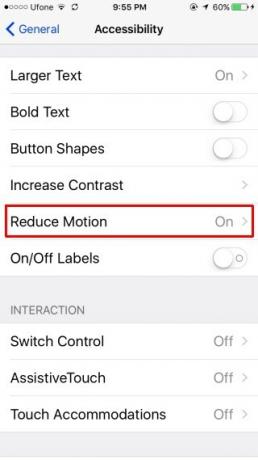
Ciò che ti dice, sopra ogni altra cosa, è che gli effetti dell'app Messaggi ti tassano la batteria. Gli effetti continueranno a essere visualizzati come piccole righe di testo, ad es. ti dirà che un amico ha riso di un messaggio. Disattivare l'effetto non significa solo che non vedrai gli effetti riprodotti sul tuo dispositivo, ma anche che premere a lungo il pulsante "Invia" non farà apparire il menu per inviare un effetto.
Riproduci effetti messaggio con Riduci movimento attivato
Questo funziona per gli utenti su iOS 10.1 e versioni successive. In iOS 10.1, apri l'app Impostazioni e vai su Generale> Accessibilità> Riduci movimento. Attiva Riduci movimento e la nuova opzione "Effetti di riproduzione automatica dei messaggi".
Quello che fa è ridurre gli effetti dell'interfaccia utente che consumano la batteria di iOS ma ti consente comunque di vedere gli effetti riprodotti nell'app Messaggi. Se disattivi gli "Effetti dei messaggi di riproduzione automatica", gli effetti non verranno più riprodotti.


Questa impostazione migliorerà la durata della batteria, tuttavia, la funzione "Effetti" avrà comunque un certo impatto sulla durata della batteria. Questa nuova impostazione è una ragionevole misura a metà strada che ti consente di ridurre gli effetti non necessari di iOS ma mantenere questo effetto visivo.
Se si disattiva "Effetti di riproduzione automatica" mentre "Riduci movimento" è attivo, gli effetti inviati dagli amici non verranno riprodotti nell'app Messaggi. Puoi comunque inviare messaggi con effetti anche se l'opzione di riproduzione automatica è disattivata.
Con l'aggiunta di questa nuova impostazione, non è più possibile disabilitare completamente gli effetti in quanto saranno sempre attivi al tuo fine. In iOS 10, puoi disabilitarli per i messaggi inviati e ricevuti attivando Riduci movimento.
Ricerca
Messaggi Recenti
AssistantEnhancer aggiunge un sacco di nuovi comandi Siri al tuo iPhone
In passato, molte modifiche di Cydia hanno affermato di portare Sir...
Come lasciar cadere un'esca su un Pokèstop in Pokèmon Go
Le esche in Pokèmon sono come l'incenso, tranne che sono migliori. ...
Raggruppa tutti i messaggi nella posta in arrivo per mittente e blocca i tracker e-mail
I client di posta elettronica non sono qualcosa che cambiamo ogni d...